የCorelDRAW አብሮገነብ ለብዙዎች ማተሚያ መሳሪያዎች
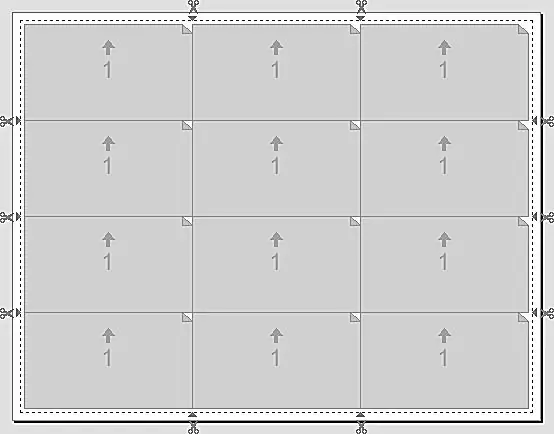
በCorelDRAW ውስጥ በብዙ ማተም የሚያስፈልግዎትን ንድፍ ፈጥረዋል? የንግድ ካርዶች ወይም የአድራሻ መለያዎች ብዙ ጊዜ በብዛት ማተም የሚፈልጓቸው የተለመዱ ንድፎች ናቸው። ይህንን ለማድረግ የ CorelDRAW አብሮገነብ መሳሪያዎችን የማያውቁት ከሆነ ንድፍዎን በትክክል ለማተም እና በማባዛት ብዙ ጊዜ ሊያባክኑ ይችላሉ።
እዚህ ላይ የንድፍ ብዜቶችን ከCorelDRAW ማተም የምትችልበትን ሁለት የተለያዩ መንገዶች እናሳይሃለን - የመለያዎችን ባህሪ በመጠቀም እና በCorelDRAW's Print Preview ውስጥ የማስቀመጫ አቀማመጥ መሳሪያዎችን በመጠቀም። ለቀላልነት፣ በዚህ ጽሁፍ ውስጥ የንግድ ካርዶችን እንደ ምሳሌ እንጠቀማለን፣ ነገር ግን ለማንኛውም ዲዛይን ተመሳሳይ ዘዴዎችን መጠቀም ይችላሉ ይህም በብዙ ማተም ያስፈልግዎታል።
በዚህ ማጠናከሪያ ትምህርት ውስጥ CorelDRAW X4 እየተጠቀምን ነው ነገርግን እነዚህ ባህሪያት ቀደም ባሉት ስሪቶች ውስጥ ሊኖሩ ይችላሉ።
ሰነድ ያዘጋጁ እና ንድፍዎን ይፍጠሩ
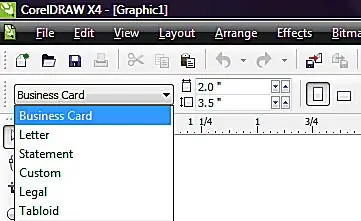
CorelDRAWን ይክፈቱ እና አዲስ ባዶ ሰነድ ይክፈቱ።
ከዲዛይን መጠን ጋር እንዲመሳሰል የወረቀት መጠኑን ይቀይሩ። የንግድ ካርድ መፍጠር ከፈለጉ ለወረቀት መጠን የንግድ ካርዶችን ለመምረጥ በአማራጮች አሞሌ ላይ ያለውን ተጎታች ሜኑ መጠቀም ይችላሉ። እንዲሁም፣ ከፈለጉ እዚህ አቅጣጫውን ከቁም ምስል ወደ መልክአ ምድራዊ አቀማመጥ ይለውጡ።
አሁን የንግድ ካርድዎን ወይም ሌላ ንድፍዎን ይንደፉ።
የተገዙ ሉሆችን ነጥብ ያለው የንግድ ካርድ ወይም የመለያ ወረቀት ለመጠቀም ከፈለጉ፣ ወደ በመሰየሚያ ሉሆች ወይም ነጥብ የተገኘ የንግድ ካርድ ወረቀት ክፍል ይዝለሉ። በቀላል ወረቀት ወይም በካርቶን ስቶክ ማተም ከፈለጉ ወደ የማስቀመጥ የአቀማመጥ መሳሪያ ክፍል ይዝለሉ።
በመሰየሚያ ሉሆች ወይም በተመዘገበ የንግድ ካርድ ወረቀት ላይ ማተም
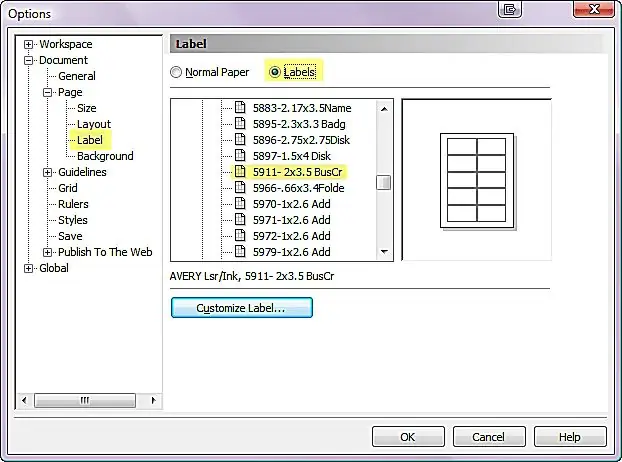
ወደ አቀማመጥ > የገጽ ቅንብር።
በአማራጮች ዛፉ ላይ መለያ ላይ ጠቅ ያድርጉ።
የመለያ አማራጮቹን ከመደበኛ ወረቀት ወደ መለያዎች ቀይር። ይህን ሲያደርጉ ረጅም የመለያ ዓይነቶች በአማራጭ መገናኛው ውስጥ ይገኛሉ። ለእያንዳንዱ አምራች እንደ አቬሪ እና ሌሎች ያሉ በመቶዎች የሚቆጠሩ የመለያ አይነቶች አሉ። በUS ውስጥ ያሉ አብዛኛዎቹ ሰዎች ወደ AVERY Lsr/Ink መሄድ ይፈልጋሉ። ብዙ ሌሎች የምርት ስሞች የወረቀት ወረቀቶች በምርታቸው ላይ የሚዛመደውን Avery ቁጥሮች ያካትታሉ።
ከምትጠቀመው ወረቀት ጋር የሚዛመድ ልዩ መለያ ምርት ቁጥር እስክታገኝ ድረስ ዛፉን ዘርጋ። በዛፉ ላይ ያለ መለያ ላይ ጠቅ ሲያደርጉ የአቀማመጡ ድንክዬ ከጎኑ ይታያል። የእርስዎ ንድፍ የንግድ ካርድ ከሆነ Avery 5911 የሚፈልጉት ሊሆን ይችላል።
ለብጁ መለያዎች አቀማመጥ ፍጠር (አማራጭ)
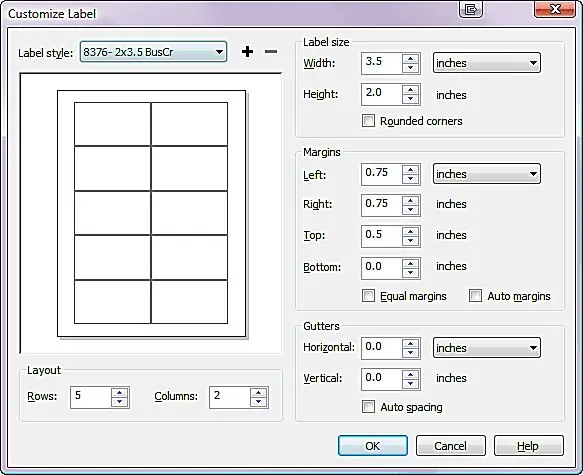
የሚፈልጉትን ልዩ አቀማመጥ ካላገኙ የመለያ አዝራሩን ማበጀት ይችላሉ። በማበጀት የመለያ ንግግር ውስጥ፣ እየሰሩበት ካለው ወረቀት ጋር እንዲመሳሰል የመለያውን መጠን፣ ህዳጎች፣ ጎተራዎች፣ ረድፎች እና አምዶች ማዘጋጀት ይችላሉ።
መለያዎች የህትመት ቅድመ እይታ
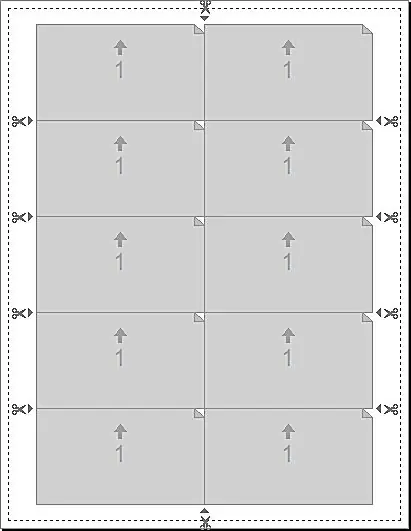
እሺን ከመሰየሚያው ንግግር አንዴ ከተጫኑት የCorelDRAW ሰነድዎ የሚቀየር አይመስልም፣ ነገር ግን ለህትመት ሲሄዱ፣ በገለጹት አቀማመጥ ያትማል።
የአቀማመጥ መሳሪያ
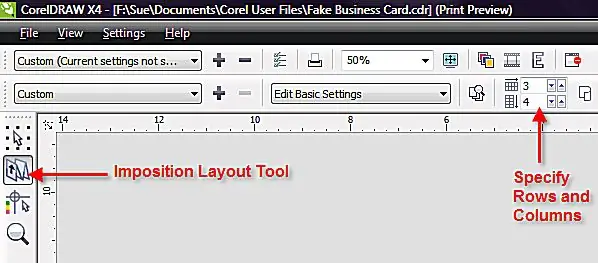
ወደ ፋይል > የህትመት ቅድመ እይታ። ይሂዱ።
የወረቀቱ አቅጣጫ ለውጥ ስለመኖሩ መልእክት ሊደርስዎት ይችላል ከሆነ ለውጡን ይቀበሉ።
የሕትመት ቅድመ-እይታ የእርስዎን የንግድ ካርድ ወይም ሌላ ንድፍ በአንድ ሙሉ ወረቀት መሃል ላይ ማሳየት አለበት።
በግራ በኩል አራት ቁልፎች ይኖሩዎታል። ሁለተኛውን ጠቅ ያድርጉ -- አቀማመጥም እንዲሁl። አሁን በአማራጭ አሞሌ ውስጥ ንድፍዎን ለመድገም የረድፎችን እና የአምዶችን ብዛት የሚገልጹበት ቦታ ይኖርዎታል። ለንግድ ካርዶች፣ ለ 3 ማዶ እና 4 ታች ያዋቅሩት። ይህ ለገጹ 12 ንድፎችን ይሰጥዎታል እና የወረቀት አጠቃቀምዎን ያሳድጋል።
የሰብል ምልክቶችን ማተም
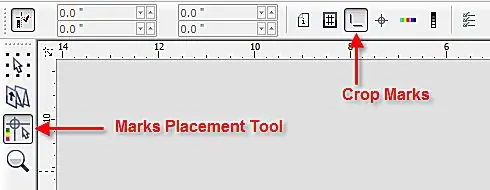
ካርዶችዎን ለመቁረጥ እንዲረዳቸው የሰብል ማርክ ከፈለጉ ሶስተኛውን ቁልፍ ይጫኑ -- ማርክ ምደባ መሣሪያ - እና በአማራጮች አሞሌ ውስጥ የ የታተመ የሰብል ማርክስ ቁልፍን ያንቁ።
ንድፍዎን ልክ እንደሚታተም ለማየት ወደ ሙሉ ማያ ገጽ ለመሄድ Ctrl-U ን ይጫኑ። ከሙሉ ማያ ገጽ ቅድመ እይታ ለመውጣት የ Esc ቁልፍ ይጠቀሙ።






